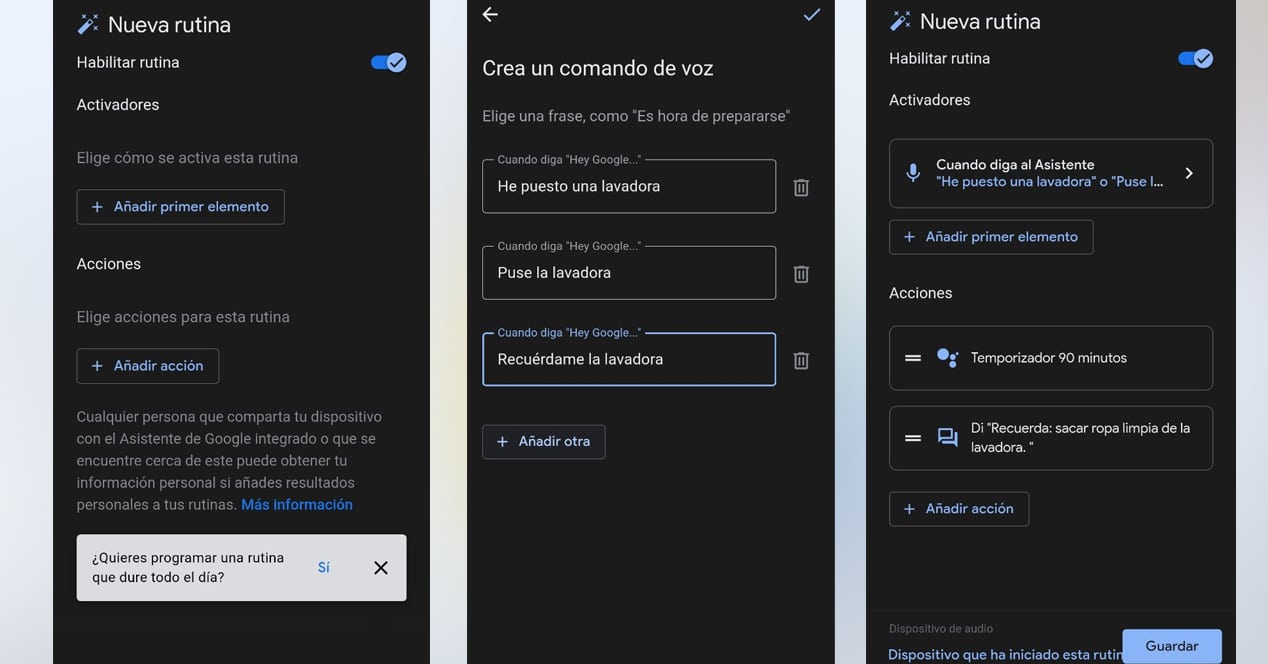Najlepšia vec na inteligentných hlasových asistentoch je ich schopnosť automatizovať niektoré z našich každodenných úloh. Google môže zapínať a vypínať svetlá v určitých časoch, spúšťať budíky v určité dni v týždni alebo sa dokonca naučiť niekoľko vlastné príkazy na základe našich záujmov. V tomto príspevku sa dozviete, ako využiť túto skvelú funkciu Google Assistant pomocou prednastavených postupov zariadenia alebo vytvorením vlastných.
Čo sú postupy Google?
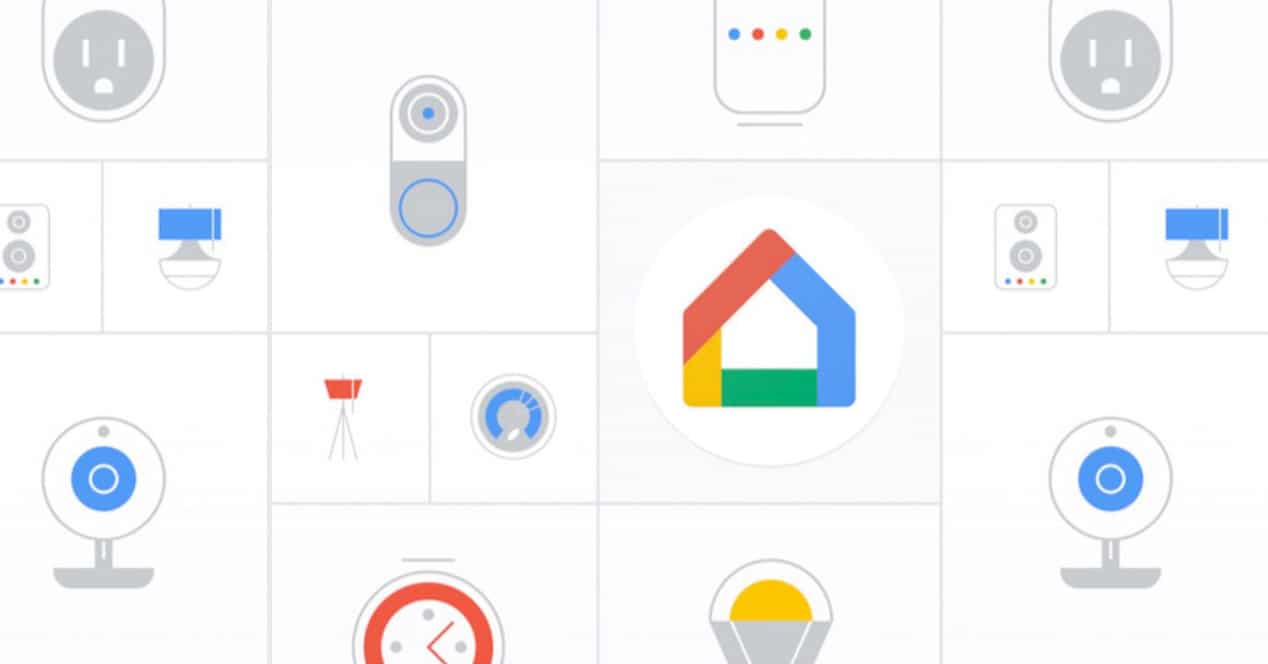
Rutiny sú metódou, pomocou ktorej to Asistent Google dokáže automate séria domáce práce, automaticky alebo pomocou hlasového príkazu. Google môže zoskupiť niekoľko úloh v rámci jedného príkazu a môže ich vykonať v poradí a automaticky, ak si to želáme.
Môžete nakonfigurovať príkazy, ktoré prichádzajú predvoľby v aplikácii Google alebo si vytvorte svoje vlastné postupy prispôsobeným spôsobom. Táto funkcia je totožná s funkciou Alexa a je dostupná aj v systéme Apple, aj keď pod názvom „Skratky“. Ak poznáte niektorý z týchto dvoch systémov, Asistent Google funguje úplne rovnako.
V predvolenom nastavení je Asistent Google dodávaný s Už je naprogramovaných 6 rutín. Pomôžu nám pochopiť, ako systém funguje. Keď sme si osvojili koncept, môžeme ich vyladiť a pridať ku každému z nich viac vecí, ak to považujeme za vhodné. budeme tiež môcť vytvoriť naše rutiny úplne od začiatku ak v zozname nemáme rutinu, ktorá vykonáva úlohu podobnú tej, ktorú chceme.
Obmedzenia postupov Asistenta Google
Pred pokračovaním je potrebné poznamenať, že musíme rozlišovať medzi Asistentom Google pre mobil a Asistentom Google pre zariadenia Google Nest a Google Home. Budeme môcť spustiť z nášho mobilu rutinu, ktorá zahŕňa zariadenia domácej automatizácie, ale na to bude potrebné, aby sme najprv mali jedno z týchto zariadení Nest alebo Home v našej sieti Wi-Fi. V opačnom prípade nebudeme môcť na týchto prvkoch pracovať.
Typy rutín v Asistentovi Google

V zariadeniach Google existujú dva typy rutín. Tí, ktorí prechádzajú cez a hlasový príkaz a tie, ktoré sa uplatňujú automatický. Sú to tieto:
Hovorené rutiny
Nastavili ste si niekedy pripomienku na svojom mobile a stratili ste ju medzi desiatkami notifikácií, ktoré denne dostávate? No s Google Assistant je pre vás ťažšie ignorovať upozornenie. The Rutina „Dobré ráno“, predvolená v Google Home je perfektná na vysvetlenie tohto prípadu. Ak nášmu asistentovi povieme „Hey Google, Good Morning“, odpovie nám s informáciami o počasí na daný deň, povie nám všetko, čo máme v kalendári pre daný dátum a pripomenutie ktoré máš aj na deň. Nakoniec vás upozorní, ak je batéria vášho mobilu slabá a oznámi vám najdôležitejšie správy dňa. Mohol by si upraviť túto rutinu s niečím navyše, ak to považujete za potrebné. Môžete napríklad nahradiť denné správy svojim obľúbeným denným podcastom. A tak raňajkujte pri počúvaní. Ako iste oceníte, nevyhnete sa čítaniu svojich pripomienok a udalostí v kalendári — alebo vám to aspoň neunikne kvôli nadmernému množstvu informácií, ktoré odosielame, keď používame náš mobilný telefón. telefónov. Rutiny sú skvelé pre tieto typy situácií.
Na druhej strane môžete vytvorte si vlastné hovorené rutiny. Predpokladajme, že práčku vždy nastavíte na program, ktorý trvá hodinu a pol. Môžete vytvoriť rutinu, ktorá sa nazýva „Dal som práčku“ a Google automaticky nastaví časovač na 90 minút po vypočutí príkazu. Na konci odpočítavania vám môže povedať text „Nezabudnite vybrať čisté oblečenie z práčky“. Neskôr vás naučíme, ako vytvoriť rovnakú rutinu krok za krokom. Keď však vytvoríte dve alebo tri rôzne, budete môcť naprogramovať veľmi zložité rutiny takmer bez toho, aby ste si to uvedomovali.
Hodinové rutiny
Tieto rutiny sa vykonávajú dve formy. Autor: opovrhnutiedo alebo počas Úsvit alebo Súmrak. Najbežnejšie je však použiť čas ako referenciu.
Predpokladajme, že každý deň idete spať o 0:00 a vstávate o 7:XNUMX. Ak je posledná vec, ktorú robíte každý večer vypnúť svetlá v celom dome a prvá vec, ktorú ráno urobíte, je ísť do kuchyne... Prečo zapínať a vypínať svetlá ručne? Svojho Asistenta Google môžete naprogramovať tak, že každú noc o 0:00 vypne všetky svetlá v dome okrem... kúpeľne a napríklad spálne. A ráno automaticky zapne kuchyňu.
Toto je len nápad, ale môžete vytvoriť desiatky rutín tohto typu, aby ste si uľahčili život. Môžete napríklad vypnúť niektoré svetlá v dome, aby ste naznačili, že je už čas spať. Alebo môžete niektoré lampy zapnúť automaticky pred zotmením, aby ste ich nemuseli zapínať ručne. Programovať môžete aj týmto spôsobom al zväzok čarodejníka alebo dokonca regulovať jas vášho mobilu podľa toho, aká je denná doba. Možnosti sú nekonečné.
Ako vytvoriť svoje vlastné rutiny na domovskej stránke Google

Teraz, keď vieme, ako fungujú rutiny, je čas na to prispôsobiť naše vlastné automatizácie. Ak ich chcete vytvoriť, postupujte podľa pokynov ďalšie kroky na svojom mobile:
- Spustite aplikácia google.
- Klikni na obrázok vášho profilu v pravom hornom rohu obrazovky.
- Choďte na nastavenie.
- Prejdite na možnosť Asistent Google.
- Prejdite na možnosť 'rutiny'.
- Zobrazí sa zoznam s už vytvorenými postupmi a niekoľkými návrhmi, ktoré nám spoločnosť Google poskytne. Pre vytvorenie vlastných vlastných príkazov klikneme na možnosť 'Nový' v pravom hornom rohu.
- Rutiny pozostávajú z dvoch častí: spúšťače a akcie. Klikneme na možnosť "Pridať prvý prvok".
- Tu si budeme musieť vybrať, či bude naša rutina hlasový príkaz alebo každú hodinu. V mojom prípade si vyberiem prvú možnosť.
- Pridajte znak hlasový príkaz Čo chcete Googlu povedať, aby aktivoval vašu rutinu? Môžete zadať niekoľko podobných príkazov.
- „Hej Google, dal som práčku“
- „Hej Google, zapol som práčku“
- „Hej Google, pripomeň mi práčku“
- Hneď potom sa dostaneme k akcie. budeme hrať v 'Pridať akciu'.
- V tejto časti môžete pridať toľko možností, koľko chcete. Na samom konci dokonca uvidíte možnosť tzv „oneskorená akcia“. Používa sa na oneskorenie akcie príkazu v čase. Ak si napríklad vytvoríte rutinu na zhasnutie všetkých svetiel v dome, keď poviete „Hej Google, idem von“, môžete ich zhasnutie odložiť o 5 minút pre prípad, že by vám chvíľu trvalo odísť alebo minútu po odchode sa musíte vrátiť domov, pretože ste na niečo zabudli. V našom príklade pridáme časovač a text. Klikneme ďalej 'Vlastný príkaz' a napíšeme 'Časovač 90 minút'. Potom pridáme ďalšiu akciu typu 'Komunikujte a oznamujte' ktorý nám povie, že práčka skončila.
- Uložíme a príkaz bude to pripravené. Časovač sa aktivuje automaticky, keď Googlu povieme, že sme dali práčku.
Ako ste možno videli, vytváranie rutín pre Asistenta Google je veľmi jednoduché. Môžete vytvoriť toľko, koľko potrebujete, upravovať a upravovať ich podľa vašich predstáv. Odporúčame vám pozrieť si aj niekoľko nápadov na internete, ktoré vás pri varení týchto rutín inšpirujú.
Aké sú najlepšie vlastné postupy pre Asistenta Google?
Na záver uvádzame niekoľko nápady na automatizáciu vašich postupov Google a trochu si uľahčiť život. Tieto tri, ktoré vám ukážeme, sú celkom základné, ale veľmi užitočné na získanie plynulosti:
Automatizujte tón zariadenia pred spaním
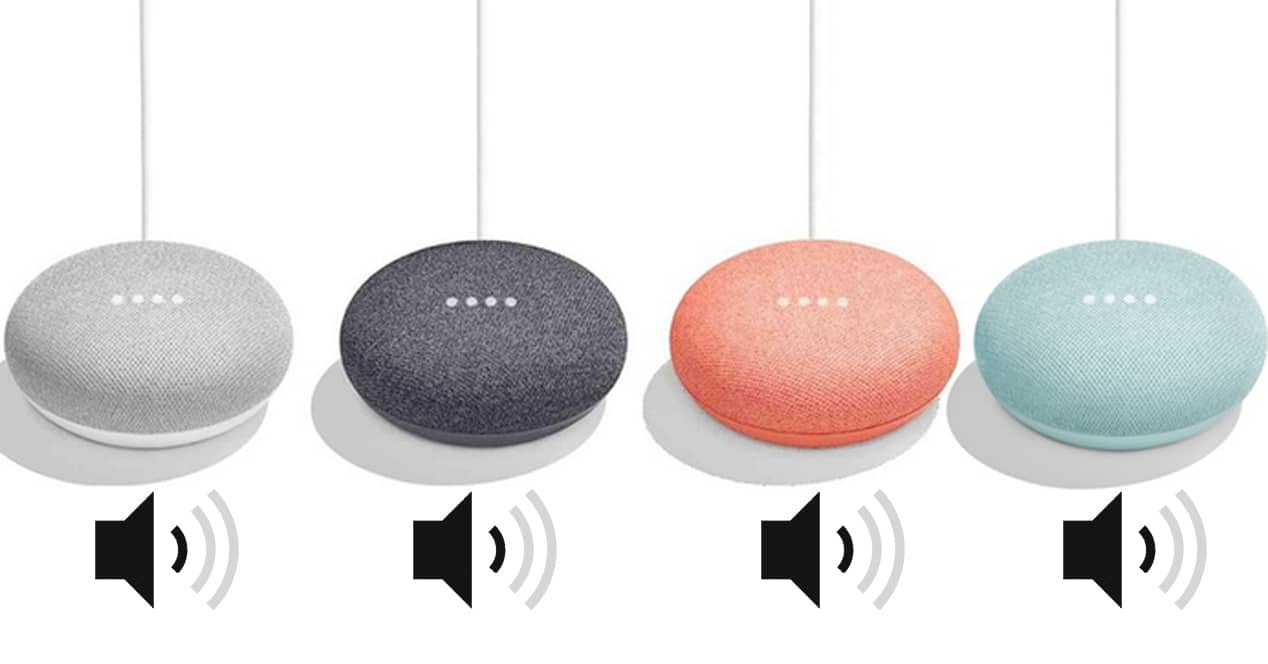
Nastavte jednu tanec ako limit, napríklad o 23:00. Ako akciu uveďte svoje Zariadenia Google Home alebo Google Next pri nízkej hlasitosti a vložte ticho tu mobilné. Ako doplnok si môžete nechať hrať relaxačnú hudbu cez reproduktory (asistent sám integruje svoje vlastné zvuky do spánku, čo je v tomto prípade veľmi užitočné). Túto rutinu môžete skombinovať s iným opakom, aby ste zapli mobil na zvuk a zvýšili hlasitosť účastníkov v rannom čase.
automatická teplota
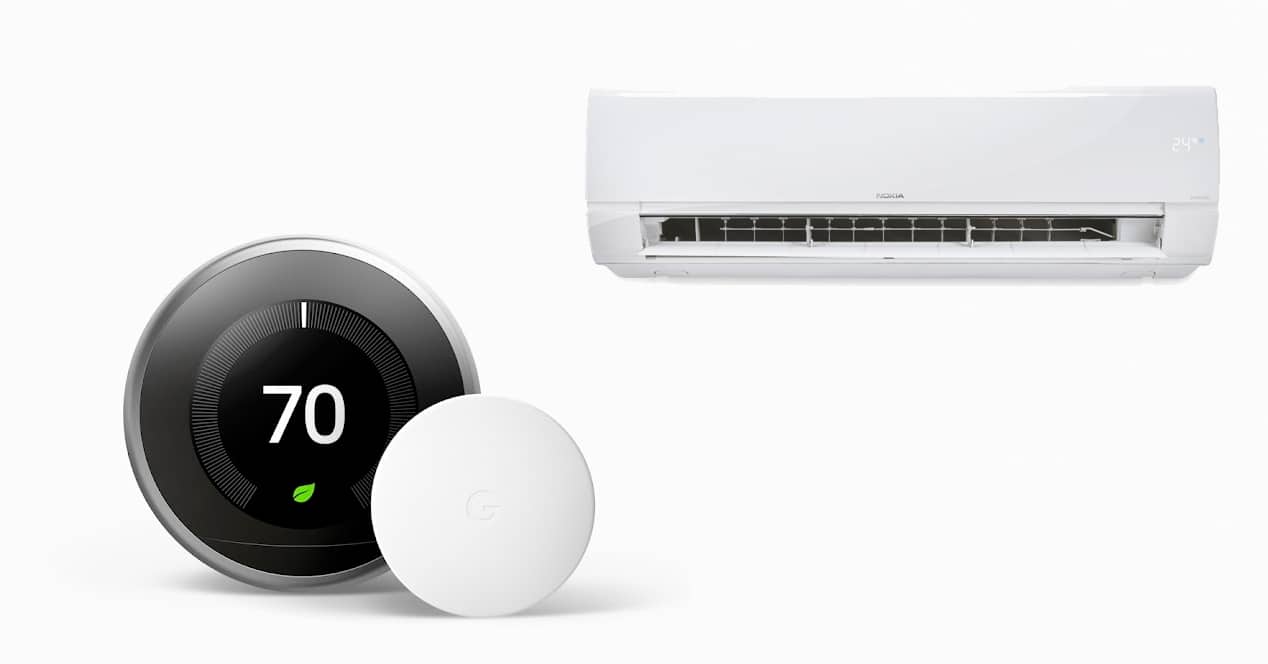
Bude to závisieť od zariadení, ktoré máte. V zložitejšom prípade môžete naprogramovať klimatizáciu inteligentné zavedením jednej alebo viacerých rutín za hodinu na základe viacerých parametrov, ako je čas alebo údaje zhromaždené z inteligentného termostatu.
Ak máte len jeden radiátor cely zivot, mozes to aj naprogramovat, aj ked to nie je smart. Stačí použiť a inteligentná zástrčka a vytvorte si rutinu, aby sa radiátor zapínal alebo vypínal (prerušil prúd) v určitých časoch dňa. S touto jednoduchou rutinou nebudete musieť so zapnutím sporáka čakať, kým vám bude zima.
Režim GPS v aute

Sadnete si do auta a medzi vložením zoznamu uplynie dve minúty Spotify a otvorte Mapy Google umiestniť prehliadač. Pomocou jedného hlasového postupu môžete tieto dve veci – a toľko, koľko vás napadne – robiť automaticky.